
Innehållsförteckning:
- Författare John Day [email protected].
- Public 2024-01-30 12:40.
- Senast ändrad 2025-01-23 15:10.




I denna instruktionsbok kommer jag att visa dig hur du gör en magisk kub från felaktig mikrokontroller.
denna idé kommer från när jag har tagit Faulty ATmega2560 mikrokontroller från Arduino Mega 2560 och gjort en kub.
Om Magic Cube -hårdvara har jag gjort en enkel krets med kvicksilveromkopplare. kvicksilveromkopplaren är PÅ/AV i speciell vinkel.
Tre användning av magic Cube som anti-stress-enhet, tärningar och nyckelkedjor förklarar följande …….
** Anti-Stress-enhet:- Kubisk form och blinkande ljus för att locka människor.
** Tärning:- Blinkande lysdiod lyser med nummer 6, 5, 1 och blinkande lysdiod är AV vid siffrorna 4, 3, 2.
** Nyckelkedja:- I mitten av 2, 3, 4 siffror, ljuset är AV och i mitten av 6, 5, 1 siffror, ljuset är PÅ
OBS:- Jag har förklarat mina instruktioner med steg för steg-bilder. om du inte förstår mitt skrivande.
Tillbehör
För detta projekt behöver du ………
1. Atmega128A Micro-controller (6 felaktiga delar)
2. Röd/blå blinkande LED (1 bit)
3. 3 mm kvicksilverbrytare (1 bit)
4. Knappcell
5. Rostfri ståltråd 22 -mätare
6. Allmänt kretskort {standard PCB -tjocklekar 0,062 tum (1,57 mm)}
Instrumentet krävs för att göra det ………
1. Lödkolv
2. Lödningstråd
3. Lödpasta
4. PCB -skärare eller tung sax
5. Pincett
6. Dubbelsidig tejp
7. trådklippare
Steg 1: Starta projektet
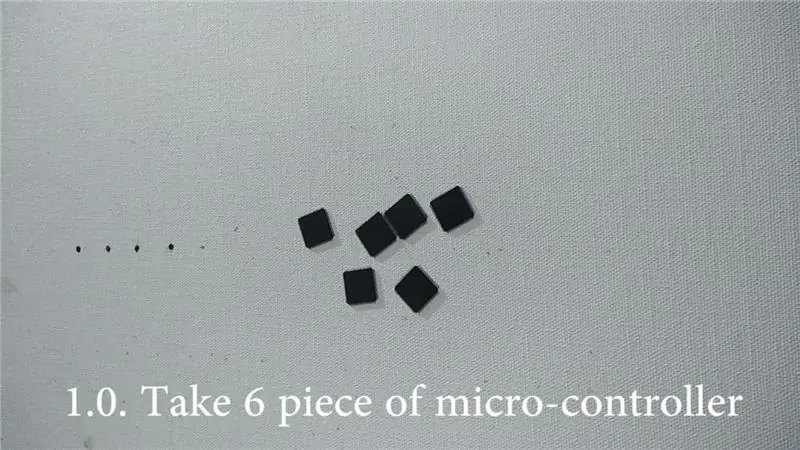


1.0. Projektet börjar med att gå med i mikrokontrollerbitarna. kuben kommer att göras med 6 mikrokontroller.
1.1. tar två mikrokontroller och behåll båda i 90 grader. båda löds med lödtråd och lödpasta.
1.2. För klar lödning har jag använt lödpasta och upprepad lödning på mikrokontrollerns stift. båda stiften för mikrokontrollerna ska fästas med varandra och stiften ska vara separata fogar.
1.3. då ska 3: e delen vara löd med samma mönster och vi får en U -form
1.4. Fjärde bit mikrokontroller också lödning med samma process.
1.5. på samma sätt är 5: e stycket också lod. nu får vi en låda som är öppen från ena sidan.
Obs:-Jag har tagit Faulty ATmega2560 mikrokontroller från Arduino Mega 2560. Jag har arbetat med elektroniskt projekt Så jag har en samling felaktiga och skadade mikrokontroller.
Steg 2: Planera och förbereda kretskort



2.1. först har jag tagit sjätte bit mikrokontroller och mäter storleken. storleken på mikrokontrollern är 17 mm.
2.2. Ta en allmän kretskort och markera på den med markör.
2.3. Nu skärs General PCB av PCB -skärare.
2.4. Med hjälp av filer är den allmänna PCB -storleken exakt genom filprocessen. Storleken på kretskortet har blivit 15 mm.
2.5. Kretskortet passar ordentligt inuti mikrokontrollern. Storleken på kretskortet är mindre än storleken på mikrostyrenheten.
2.6.
Obs:- Allmänt kretskort {standard PCB-tjocklekar 0,062 tum (1,57 mm)}
Steg 3: Kretsdiagram och anslutning på kretskort
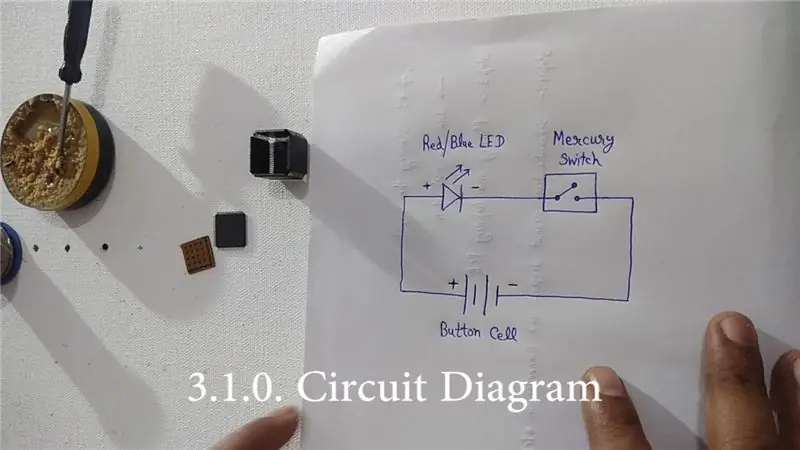
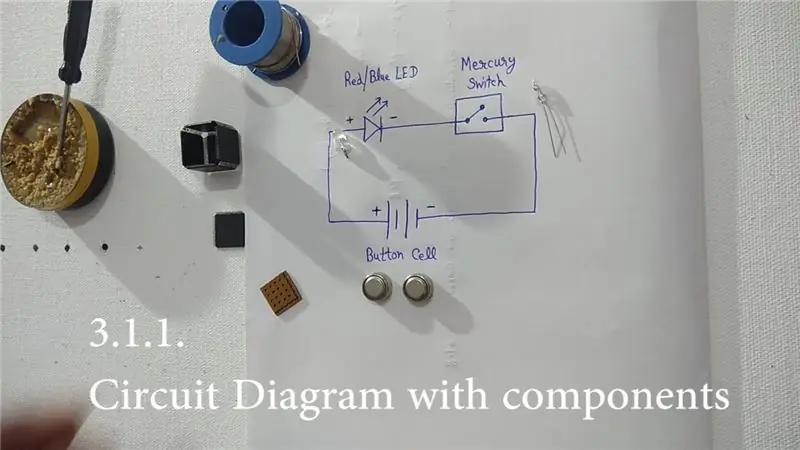

3.1. Jag har delat kretsschemat (figur 3.1.0.). det är enkel krets inkludera med tre komponenter (röd/blå blinkande LED, kvicksilveromkopplare och knappcell.
3.2. först kontrolleras LED med multimätare och LED löds på kretskort enligt kretsschema.
3.3. Nu är kvicksilveromkopplaren lödd på PCB.
3.4. Jag har gjort en knappcellshållare med hjälp av koppartråd 22 Gauge. ta en liten bit koppartråd och gör den rund med hjälp av en tång. Rundformad tråd löds på PCB och ena sidan av cellhållaren är redo att hålla cellen
3.5. ta två trådar och runda den till cellens storlek som håller båda cellen på kretskortet vid sidan av varandra.
3.6. för en annan sida av cellhållaren har jag tagit trådbit och gjort den i sicksackform med hjälp av en pincett. nu är sicksackstråd löd på PCB för att hålla cellen från andra sidan.
3.7. När jag slutför kretsen med ett trådstycke. kretsen fungerar och lysdioden lyser. Så, kretsen slutförs genom att löda tråden.
3.8. På grund av kvicksilveromkopplare har denna krets egenskap att slå på/av i en speciell vinkel.
3.8.1. När kretsen är i sidoposition, lyser lysdioden.
3.8.2. När kretsen är i nedre läget lyser inte lysdioden.
Steg 4: Final Touch
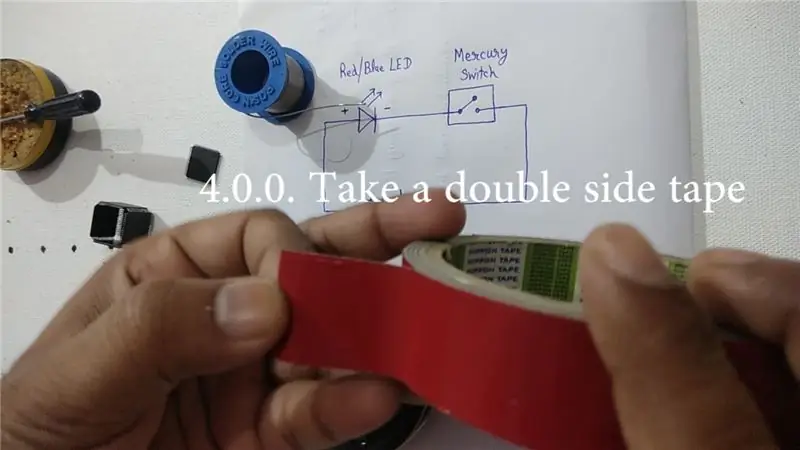

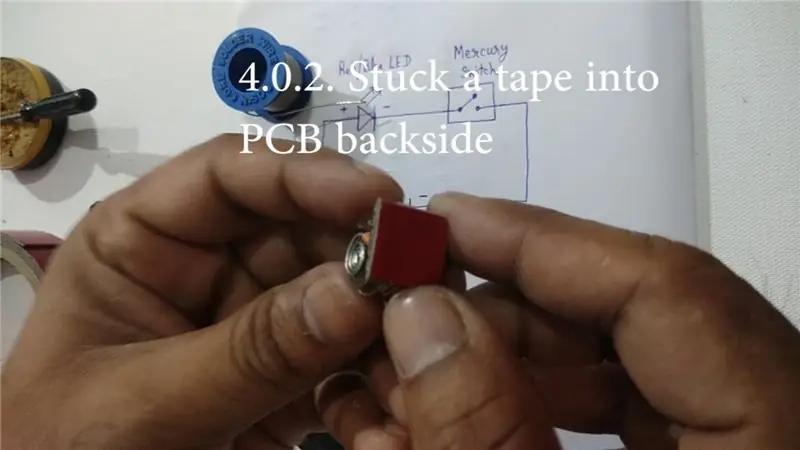

4.0. Ta en dubbelsidig tejp. Jag har klippt bort tejpen i kretskortsstorlek och klistrat fast den på kretskortets baksida. Ta bort tejpens övre lock.
4.1. Jag har satt in kretskortet i en öppen låda med hjälp av pincett.
4.2. Nu stängs den öppna lådan med den sjätte delen av Micro-controller. Sjätte stycket löds genom samma process.
4.3. Jag har tvättat Magic Cube med tunnare. Jag har använt borste för att ta bort extra lödpasta.
4.4. Magic Cube rengörs med en torr trasa.
4.5. Därefter har projektet slutförts och jobbet är klart.
Steg 5: Anti Stress -enhet




Magisk kub har kubisk form och blinkande ljus för att locka människorna.
Denna enhet hjälper till att lindra psykologisk stress och hjälper människor som har svårt att fokusera.
Magic Cube har 6 sidor och tvåfärgs (rött/blått) ljus. kubbelysningen lyser på 3 -sidan och kubljuset lyser inte på en annan 3 -sida.
Steg 6: Använd som tärningar


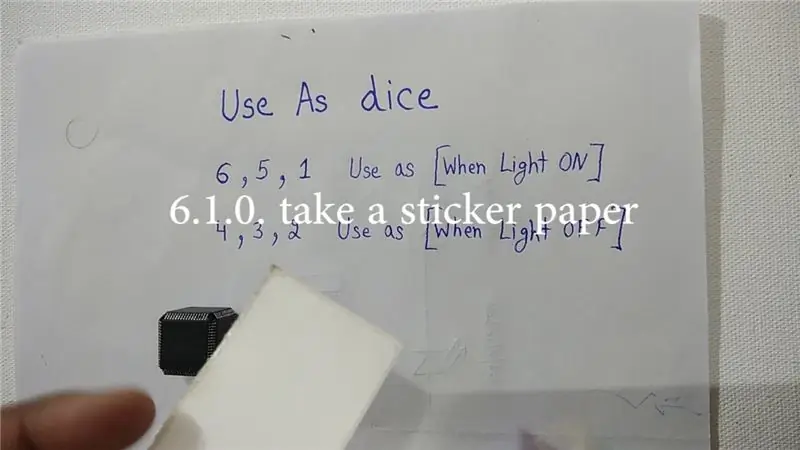
Magic Cube har fyrkantig form. Så jag har konverterat till tärningar.
6.1. Jag har tagit ett klistermärkepapper och klippt prickcirklarna med hjälp av stansmaskin.
6.2. prickcirklar fastnar på Magic Cube med hjälp av pincett.
6.3. Magic Cube har egenskapen att blinka LED i en speciell vinkel. kuben har 6 sidor. LED blinkar på 3 sidor och LED blinkar inte på ytterligare 3 sidor.
6.4. Så prickcirklar har stick på speciellt mönster som följer
** Lysdioden lyser med nummer 6, 5, 1, ** Lysdioden är AV vid nummer 4, 3, 2,
Steg 7: Använd som nyckelring




Hej killar, jag har en hobby att samla nyckelringar. Så, jag har gjort det till nyckelkuben.
7.1. ta en tre bitar ståltråd och vrid dem med hjälp av en tång.
7.2. ena sidan av vridtråden har gjort till Y-form. Klipp extra åtkomsttråd från Y-form
7.3. Y -formen av vridningstråd är lödd på kubhörnet.
7.4. en annan sida av vridtråden är böjning för att göra ringform med hjälp av pincett/tång.
7.5. sätt nyckelringen. klipp den extra tråden och löd den
7.6. Jag har valt ett hörn med 2, 3, 4 siffror eftersom ljuset är släckt i det här hörnet.
** Hörn med 2, 3, 4 siffror, ljuset är AV
** Hörn med 6, 5, 1 nummer, ljuset är PÅ
Så helt enkelt när nyckelringen hänger är blinkande lysdiod AV. När det läggs på bord etc. blinkar det.
För framtiden:- Jag ska göra många projekt på detta kubexempel för att förbättra hårdvara, batteriladdningskrets, smart Magic Cube etc.
Rekommenderad:
Magic Button 4k: 20USD BMPCC 4k (eller 6k) trådlös fjärrkontroll: 4 steg (med bilder)

Magic Button 4k: 20USD BMPCC 4k (eller 6k) trådlös fjärrkontroll: Många har bett mig att dela några detaljer om min trådlösa handkontroll för BMPCC4k. De flesta frågor handlade om bluetooth -kontrollen, så jag nämner några detaljer om det. Jag antar att du är bekant med ESP32 Arduino -miljö
Hur man använder Neopixel Ws2812 LED eller LED STRIP eller Led Ring med Arduino: 4 steg

Hur man använder Neopixel Ws2812 LED eller LED STRIP eller Led Ring With Arduino: Hej killar eftersom Neopixel led Strip är mycket populära och det kallas också som ws2812 led strip också. De är mycket populära eftersom vi i dessa ledremsor kan ta upp varje led separat, vilket betyder att om du vill att få lysdioder ska lysa i en färg,
Micro: bit Magic Wand! (Nybörjare): 8 steg (med bilder)

Micro: bit Magic Wand! (Nybörjare): Även om det är lite knepigt för oss icke-magiska människor att sväva föremål med våra sinnen, ord eller trollstavar, kan vi använda teknik för att (i princip) samma saker! Detta projekt använder två mikro: bitar, en några små elektroniska delar och några vardagsföremål
Spela låtar (MP3) med Arduino med PWM på högtalare eller Flyback Transformer: 6 steg (med bilder)

Spela låtar (MP3) med Arduino med PWM på högtalare eller Flyback Transformer: Hej killar, det här är min första instruerbara, jag hoppas att du kommer att gilla det! I grund och botten har jag i detta projekt använt den seriella kommunikationen mellan min Arduino och min bärbara dator, för att överföra musikdata från min bärbara dator till Arduino. Och med Arduino TIMERS t
Password Keeper på Aruino Pro Micro eller varför hålla det enkelt när det finns ett utarbetat sätt !: 15 steg (med bilder)

Password Keeper på Aruino Pro Micro eller varför hålla det enkelt när utarbetade sätt finns !: Det verkar som att huvudproblemet med mikrokontroller för fan av elektronik (speciellt nybörjare) är att ta reda på var de ska tillämpas :) Numera elektronik, särskilt digital , ser mer och mer ut som en svart magi. Endast 80-Lvl visards är
